El Router MikroTik es un dispositivo de red muy utilizado gracias a sus potentes y flexibles características. Sin embargo, para aprovechar al máximo la potencia de MikroTik, es muy importante realizar una configuración de MikroTik correcta y estándar. En este artículo, le guiaremos sobre cómo configurar un Router MikroTik desde lo básico hasta lo avanzado, ayudando a que su sistema de red funcione de la manera más estable y eficiente.
Formas de configurar MikroTik
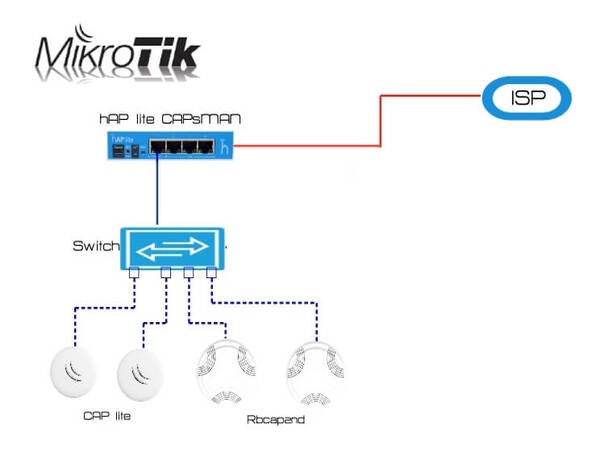
MikroTik es una popular línea de dispositivos de red con potentes capacidades de gestión y configuración de Router MikroTik, adecuada tanto para particulares como para empresas. Para aprovechar al máximo la potencia de MikroTik, es crucial comprender los métodos de configuración. Esta sección le guiará a través de los métodos de configuración básicos y avanzados en MikroTik.
- Configuración de MikroTik a través de la interfaz gráfica WinBox: WinBox es la herramienta de gestión de interfaz gráfica más utilizada en MikroTik.
- Configuración de MikroTik a través de la interfaz WebFig: WebFig es una interfaz de gestión basada en navegador web.
- Configuración de MikroTik a través de CLI (Interfaz de Línea de Comandos): CLI es adecuada para usuarios familiarizados con comandos de red o que necesitan operar de forma remota a través de SSH.
- Configuración automática de MikroTik a través de Script: MikroTik admite la creación de scripts para automatizar tareas de configuración.
- Configuración de MikroTik a través de una aplicación móvil: MikroTik proporciona una aplicación en Android e iOS para la gestión rápida de dispositivos.
La configuración de MikroTik no es demasiado complicada si comprende los pasos. Dependiendo de sus necesidades y familiaridad, puede elegir configurar MikroTik a través de WinBox, WebFig, CLI o la aplicación móvil. Practique con regularidad para dominar su dispositivo MikroTik con facilidad.
Guía de configuración básica del Router MikroTik para principiantes
El Router MikroTik es uno de los dispositivos de red favoritos debido a sus características flexibles y potentes, adecuado tanto para usuarios particulares como para empresas. Si es un principiante, familiarizarse y configurar este dispositivo puede ser un poco abrumador. Esta parte del artículo le guiará paso a paso para establecer una configuración de MikroTik básica.
Conectar un ordenador al dispositivo Router MikroTik

Antes de iniciar la configuración del Router MikroTik, el primer paso es establecer una conexión entre su ordenador y el dispositivo. Esto le permite acceder y gestionar el Router a través de la interfaz de configuración. Para iniciar la configuración, debe conectar su ordenador al Router MikroTik. Proceda de la siguiente manera:
- Utilice un cable Ethernet para conectar su ordenador a un puerto Ethernet del Router MikroTik (normalmente el puerto ether1).
- Instale la herramienta WinBox en su ordenador y abra la aplicación.
- Escanee la dirección MAC o la dirección IP predeterminada del Router (normalmente 192.168.88.1) e inicie sesión con la cuenta predeterminada:
- Nombre de usuario: admin
- Contraseña: (dejar en blanco).
Tras un inicio de sesión exitoso, aparecerá la interfaz de gestión de MikroTik, lo que le permitirá continuar con los siguientes pasos de configuración.
Guía para crear un Bridge LAN y una dirección IP para la LAN
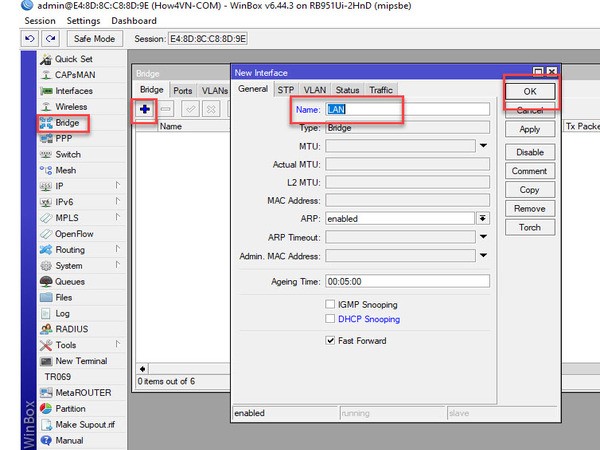
Bridge LAN es una característica importante que ayuda a combinar múltiples puertos de red físicos en una LAN unificada. La configuración del Bridge y la asignación de una dirección IP a la LAN es la base para configurar otras características de la red. El bridge ayuda a agrupar los puertos Ethernet en una red interna común. Los pasos son los siguientes:
- Vaya a la sección Bridge en WinBox.
- Cree un nuevo Bridge, asígnele un nombre (por ejemplo, bridge-lan).
- Añada los puertos de red necesarios (Ethernet) al Bridge.
- Ejemplo: Añadir ether2, ether3, ether4 a bridge-lan.
- Asigne una dirección IP al Bridge:
- Vaya a IP > Addresses, añada una dirección IP (por ejemplo, 192.168.1.1/24) para bridge-lan.
Una vez completado, todos los dispositivos conectados a través de los puertos Ethernet que pertenecen al Bridge estarán en la misma red interna.
Configuración de dirección IP, DNS y servidor DHCP para la LAN
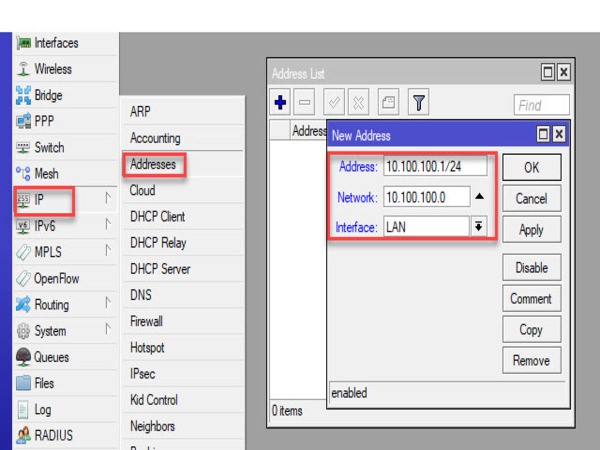
La configuración de la dirección IP, el DNS y el servidor DHCP es el siguiente paso para ayudar a que la LAN funcione de manera efectiva. El servidor DHCP asignará automáticamente IPs a los dispositivos conectados, mientras que el DNS admite la resolución de nombres de dominio para un acceso a Internet más fácil. Para asignar automáticamente direcciones IP a los dispositivos en la LAN, debe configurar un servidor DHCP. Los pasos son los siguientes:
- Establecer servidor DNS:
- Vaya a IP > DNS, añada una dirección DNS (por ejemplo, 8.8.8.8, 8.8.4.4) y habilite la opción Permitir solicitudes remotas.
- Crear servidor DHCP:
- Vaya a IP > DHCP Server, utilice el Asistente de configuración para crear uno rápidamente:
- Seleccione la interfaz bridge-lan.
- Establezca el rango de direcciones IP que se asignarán (por ejemplo, 192.168.1.2-192.168.1.254).
- Vaya a IP > DHCP Server, utilice el Asistente de configuración para crear uno rápidamente:
Después de configurar el DNS y el servidor DHCP, ha completado una parte importante de la LAN. Los dispositivos en la red recibirán automáticamente una IP y accederán a Internet más rápidamente.
Configuración de Cliente PPPoE o Cliente DHCP
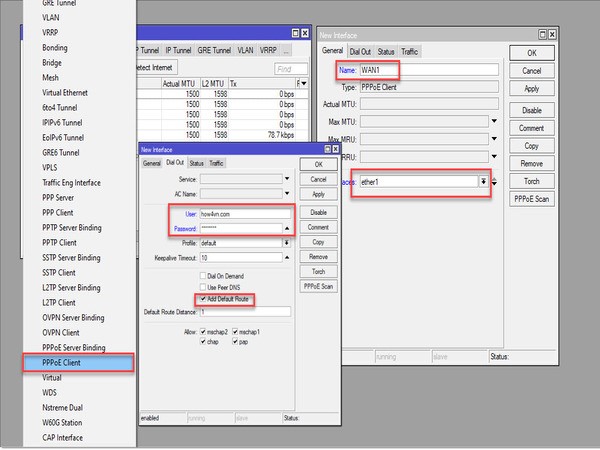
Para que el Router MikroTik se conecte a Internet, necesita configurar un Cliente PPPoE o un Cliente DHCP dependiendo del tipo de conexión de su ISP. PPPoE se utiliza a menudo con ISPs que requieren un inicio de sesión, mientras que el Cliente DHCP es para conexiones que reciben una IP automáticamente.
Configuración de Cliente PPPoE
Con una conexión PPPoE, necesita proporcionar la información de la cuenta suministrada por su ISP para establecer la conexión a Internet. A continuación se muestra una guía detallada para configurar un Cliente PPPoE en un Router MikroTik.
- Vaya a Interfaces > PPP > Add > PPPoE Client.
- Seleccione el puerto WAN (por ejemplo, ether1) e introduzca la información de la cuenta PPPoE:
- Nombre de usuario: El nombre de usuario proporcionado por el ISP.
- Contraseña: La contraseña proporcionada por el ISP.
- Habilite la opción Añadir ruta predeterminada para añadir automáticamente una ruta predeterminada.
Cuando la conexión sea exitosa, verá que el estado de PPPoE cambia a Conectado. No olvide comprobar la conexión para asegurarse de que todo funciona de forma estable.
Configuración de Cliente DHCP
Si su ISP utiliza DHCP para asignar direcciones IP dinámicas, necesita:
- Vaya a IP > DHCP Client, añada un nuevo Cliente.
- Seleccione la interfaz WAN (por ejemplo, ether1).
- Habilite las opciones Añadir ruta predeterminada y Usar DNS del par.
Cuando la conexión sea exitosa, el Router MikroTik recibirá automáticamente una dirección IP del ISP.
NAT para acceder a Internet
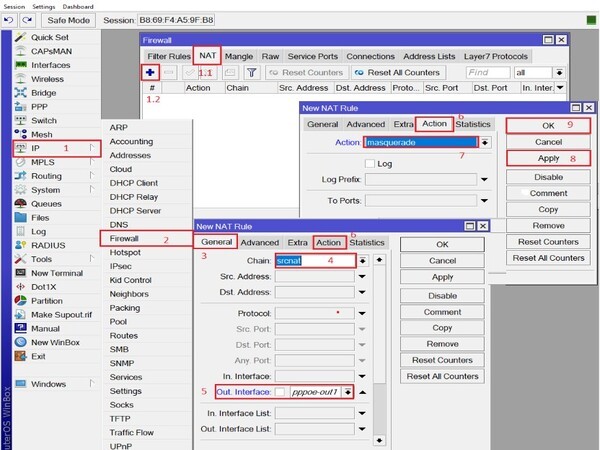
Si su ISP proporciona una conexión que recibe una IP automáticamente, configurar un Cliente DHCP es un paso extremadamente simple pero esencial. Siga los pasos a continuación para configurar un Cliente DHCP en un Router MikroTik.
- Vaya a IP > Firewall > NAT, añada una nueva regla:
- Chain: srcnat.
- Out Interface: Seleccione el puerto WAN (por ejemplo, ether1).
- Action: masquerade.
Una vez que el Cliente DHCP está configurado, el Router MikroTik recibirá automáticamente una dirección IP del ISP. Puede comprobar la conexión a Internet y está listo para compartirla con otros dispositivos.
Conclusión
A través de esta guía, ha aprendido los pasos para una configuración de Router MikroTik estándar, desde la configuración básica hasta las características necesarias para optimizar su red. Si sigue los pasos correctamente, su red funcionará de manera estable, rápida y segura. No dude en continuar explorando otras características de MikroTik para mejorar su uso. ¡Buena suerte!
- Resumen detallado de los comandos show en el Router Cisco
- Guía detallada sobre cómo conectar múltiples Routers WiFi al mismo tiempo
- 12 Criterios para elegir el Router WiFi adecuado según las necesidades de uso











